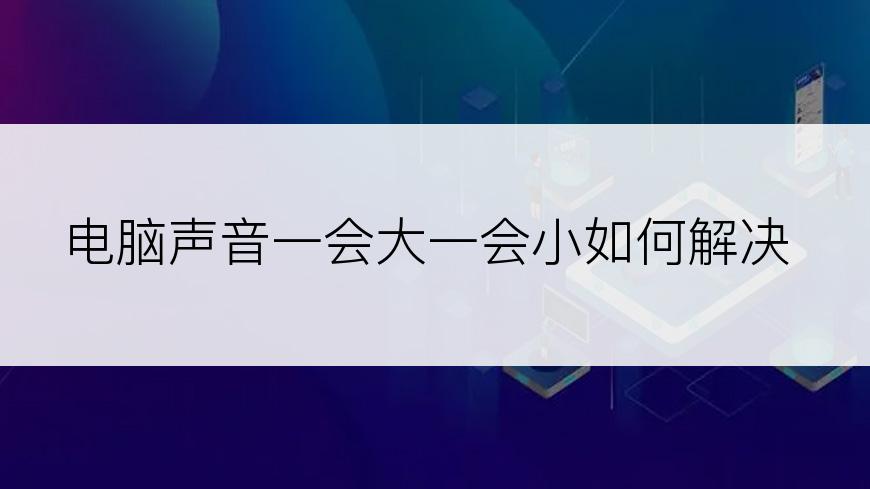电脑声音一会大一会小如何解决
发布于 2021-12-16 04:05:21
浏览 285
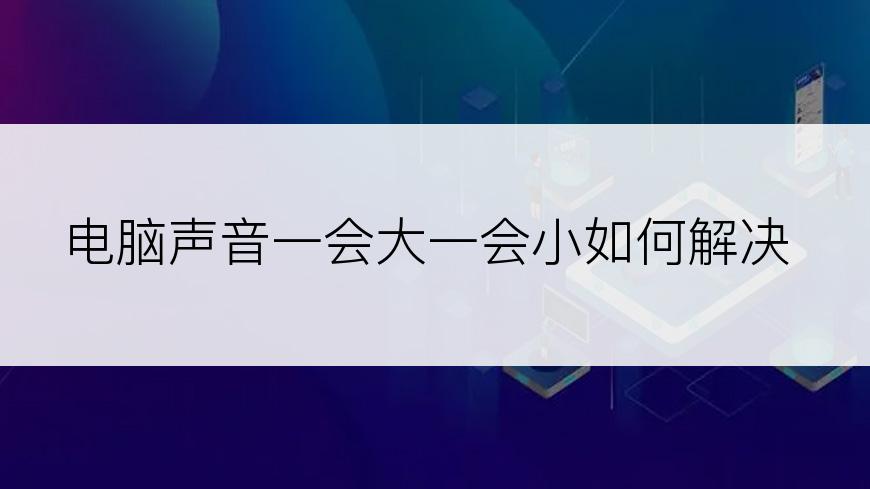
详情:
1、
1.电脑声音一会大一会小的解决办法:
2、
一、左击任务栏音量图标看是否点击成静音了,音量是否调到最小了。
3、
二、检查声卡、音箱等设备是否毁坏,连接是否常,取下声卡,用橡皮擦金手指,再插紧。
4、
2.三、安装声卡驱动。
5、
(一)右击“我的电脑”----“属性”---“硬件”----“设备管理器”,展开“声音、视频和游戏控制器”,看前面有没有黄色的“?”,有,说明缺声卡驱动,有“!”,说明该声卡驱动不能正常使用。
6、
(二)不知道声卡型号 不知道声卡型号,看展开的“声音、视频和游戏控制器”下的那一串字符和数字就是你的声卡型号,也可“开始”—“运行”—输入 dxag, 打开“DirectX诊断工具”—声音,从打开的界面中找。
7、
(三)光盘安装 将声卡的驱动光盘放入光驱,右击“声音、视频和游戏控制器”下的?号选项,选“更新驱动程序”,打开“硬件更新向导”,选“是,仅这一次”---“下一步”---“自动安装软件”--“下一步”,系统即自动搜索并安装光盘中的声卡驱动程序,如果该光盘没有适合你用的声卡驱动,再换一张试试,直到完成。
8、
3.(四)下载驱动软件安装
9、
1、下载声卡驱动的网站不少,在综合大型网站主页,把你的声卡型号输入到“搜索”文本框中,按“搜索”按钮,从打开的界面中,选你要下载驱动的网站。
10、
2、在打开的网站中,如果没有显示你要的驱动软件,你可以运用该网站搜索引擎搜索。
11、
3、下载驱动软件要注意:一是品牌型号要对,二是在什么系统上便用,三是要看该驱动软件公布的时间,最新的未必适合使用,可多下载几个,挑着使。
12、
4、下载的驱动软件一般有自动安装功能,打开后,点击即自动安装。不能自动安装的,解压后备用,要记下该软件在磁盘中的具体路径,如D: …………。右击“我的电脑”----“属性”---“硬件”----“设备管理器”,打开“声音、视频和游戏控制器”,右击“声音、视频和游戏控制器”下的?号声卡选项,选“更新驱动程序”,打开“硬件更新向导”,去掉“搜索可移动媒体”前的勾,勾选“从列表或指定位置安装”---“下一步”,勾选“在搜索中包括这个位置”,在下拉开列表框中填写要使用的声卡驱动文件夹的路径(D:…………---“下一步”,系统即自动搜索并安装你指定位置中的声卡驱动程序。
13、
用户在使用电脑的时候,系统声音出现一会大一会小的问题,用户可以先检查下是不是音量没调好,再检查下是否声卡出现问题,再不行的话,就看看是不是声卡驱动坏了,经过这几个环节的操作,一定能帮你把问题解决的。
上一篇:win7如何禁止自动安装软件
下一篇:win10系统如何卸载浏览器IE11版本